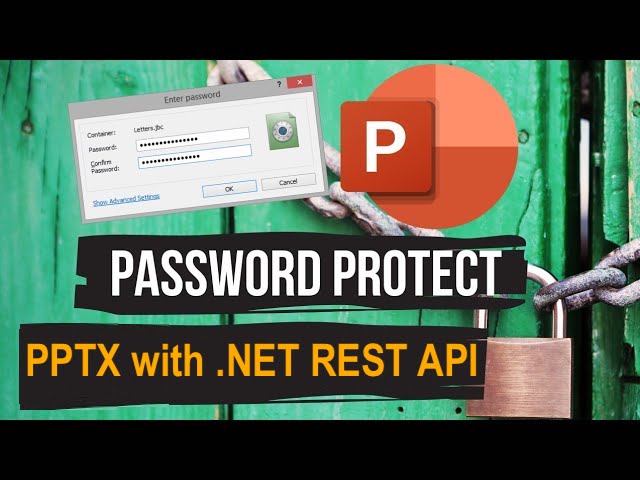
كيفية حماية كلمة المرور لبرنامج PowerPoint باستخدام .NET REST API.
في عالم اليوم شديد الاتصال، تُستخدم العروض التقديمية PowerPoint على نطاق واسع لمشاركة المعلومات وتقديم رسائل مؤثرة وتقديم الأفكار. ومع ذلك، قد تكون هناك حالات تحتاج فيها إلى تقييد الوصول إلى ملفات PowerPoint الخاصة بك للحفاظ على السرية ومنع الاستخدام غير المصرح به. لذلك، من خلال حماية عروض PowerPoint التقديمية بكلمة مرور، يمكنك التأكد من أن الأشخاص المصرح لهم فقط هم من يمكنهم فتح المحتوى وعرضه. في هذه المقالة، سوف نستكشف التفاصيل حول كيفية حماية عروض PowerPoint التقديمية بكلمة مرور باستخدام .NET REST API، مما يتيح لك حماية العروض التقديمية الخاصة بك.
- .NET REST API لتأمين PPT
- حماية كلمة المرور لبرنامج PowerPoint باستخدام C# .NET
- كيفية تشفير PowerPoint باستخدام أوامر cURL
.NET REST API لتأمين PPT
يوفر Aspose.Slides Cloud SDK for .NET مجموعة قوية من الميزات والإمكانيات للعمل مع عروض PowerPoint التقديمية. عندما يتعلق الأمر بحماية ملفات PowerPoint بكلمة مرور، توفر SDK تكاملًا سلسًا وأساليب سهلة الاستخدام لإنجاز هذه المهمة برمجيًا. علاوة على ذلك، فإن التوثيق الشامل والدعم الشامل لواجهة برمجة التطبيقات (API) يمكّنك من دمج وظيفة حماية كلمة المرور في تطبيقاتك. كما أنه يمكّنك من أتمتة العملية ويوفر حلاً آمنًا لحماية ملفات PowerPoint.
الآن، لاستخدام SDK، يرجى البحث عن “Aspose.Slides-Cloud” في مدير حزم NuGet والنقر فوق الزر “إضافة حزمة”. علاوة على ذلك، قم بإنشاء حساب على cloud Dashboard واحصل على بيانات اعتماد العميل المخصصة الخاصة بك.
قد تفكر في زيارة البدء السريع للحصول على جميع التفاصيل حول كيفية إنشاء حساب عبر لوحة التحكم السحابية.
حماية كلمة المرور لبرنامج PowerPoint باستخدام C# .NET
الرجاء استخدام مقتطف التعليمات البرمجية التالي لتشفير ملف PPT.
// لمزيد من الأمثلة، يرجى زيارة https://github.com/aspose-slides-cloud
// احصل على بيانات اعتماد العميل من https://dashboard.aspose.cloud/
string clientSecret = "7f098199230fc5f2175d494d48f2077c";
string clientID = "ee170169-ca49-49a4-87b7-0e2ff815ea6e";
// إنشاء مثيل لـ SlidesApi
SlidesApi slidesApi = new SlidesApi(clientID, clientSecret);
ProtectionProperties dtoProperties = new ProtectionProperties
{
IsEncrypted = true,
IsWriteProtected = true,
WritePassword = "write",
ReadPassword = "read"
};
// استدعاء API لتشفير عرض PowerPoint التقديمي
slidesApi.SetProtection("Prismatic design.pptx", dtoProperties);
عند فتح PowerPoint الناتج، سيتم عرض مطالبة بإدخال كلمة المرور. لذلك تحتاج أولاً إلى إدخال كلمة مرور قراءة PowerPoint، وفي مربع الحوار التالي، أدخل كلمة المرور لتمكين تحرير PowerPoint.
فيما يلي التفاصيل المتعلقة بمقتطف الشفرة المذكور أعلاه.
SlidesApi slidesApi = new SlidesApi(clientID, clientSecret);
قم بإنشاء كائن من فئة SlidesApi حيث نقوم بتمرير بيانات اعتماد العميل كوسائط.
ProtectionProperties dtoProperties = new ProtectionProperties
{
IsEncrypted = true,
IsWriteProtected = true,
WritePassword = "write",
ReadPassword = "read"
};
باستخدام كائن ProtectionProperties، نحدد ما إذا كانت الوثيقة محمية من التعديل وكذلك كلمات المرور المطلوبة لتحرير المستندات وعرضها.
slidesApi.SetProtection("Prismatic design.pptx", dtoProperties);
اتصل بواجهة برمجة التطبيقات (API) لتشفير عرض PowerPoint التقديمي. بعد العملية الناجحة، يتم حفظ PPTX المحدث على نفس وحدة التخزين السحابية.
يمكن تنزيل نموذج PowerPoint المستخدم في المثال أعلاه من Personalizable bookmarks.pptx.
كيفية تشفير PowerPoint باستخدام أوامر cURL
من خلال الاستفادة من قوة أوامر cURL، يمكنك إجراء استدعاءات API إلى Aspose.Slides Cloud API وتنفيذ عمليات متنوعة، بما في ذلك إضافة حماية كلمة المرور إلى ملفات PowerPoint الخاصة بك. يرجى العلم أن أوامر cURL توفر طريقة مرنة ومريحة للتفاعل مع Aspose.Slides Cloud API، مما يسمح لك بدمج حماية كلمة المرور بسلاسة في تطبيقاتك أو نصوصك البرمجية. لذلك، يوفر هذا الأسلوب حلاً موثوقًا وفعالاً لحماية كلمة المرور لملفات PowerPoint.
الخطوة الأولى في هذا الأسلوب هي إنشاء رمز وصول JWT. لذلك يرجى تنفيذ الأمر التالي:
curl -v "https://api.aspose.cloud/connect/token" \
-X POST \
-d "grant_type=client_credentials&client_id=bb959721-5780-4be6-be35-ff5c3a6aa4a2&client_secret=4d84d5f6584160cbd91dba1fe145db14" \
-H "Content-Type: application/x-www-form-urlencoded" \
-H "Accept: application/json"
الآن، قم بتنفيذ الأمر التالي لتشفير عرض PowerPoint التقديمي.
curl -v "https://api.aspose.cloud/v3.0/slides/{sourcePPTX}/protection" \
-X PUT \
-H "accept: multipart/form-data" \
-H "authorization: Bearer {accessToken}" \
-H "Content-Type: application/json" \
-d "{ \"IsEncrypted\": true, \"IsWriteProtected\": true,\"ReadPassword\": \"read\", \"WritePassword\": \"write\"}"
استبدل “sourcePPTX” باسم إدخال PowerPoint المتوفر بالفعل في التخزين السحابي، و"accessToken" برمز وصول JWT الذي تم إنشاؤه أعلاه.
خاتمة
في الختام، تعد إضافة حماية كلمة المرور إلى عروض PowerPoint التقديمية أمرًا بالغ الأهمية للحفاظ على أمان البيانات وسريتها. سواء كنت تشارك معلومات حساسة مع العملاء أو الزملاء أو تقدم عرضًا تقديميًا في مكان عام، فإن الحماية بكلمة مرور تضمن أن الأفراد المصرح لهم فقط هم من يمكنهم الوصول إلى المحتوى الخاص بك. بفضل قوة Aspose.Slides Cloud وسهولة أوامر cURL، لديك الأدوات اللازمة لتنفيذ حماية كلمة المرور بسهولة في ملفات PowerPoint الخاصة بك.
ابدأ بتأمين ملفات PowerPoint الخاصة بك اليوم واستمتع براحة البال التي تأتي مع معرفة أن المحتوى الخاص بك محمي.
روابط مفيدة
مقالات ذات صلة
نوصي بشدة بزيارة المدونات التالية: